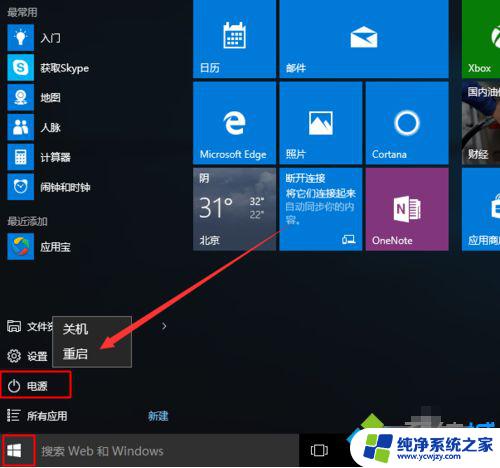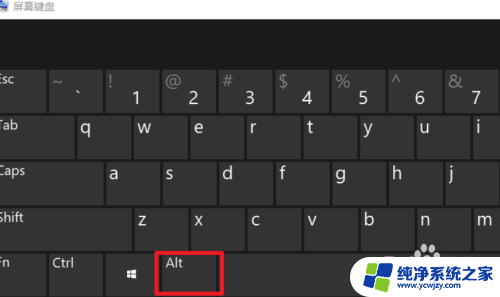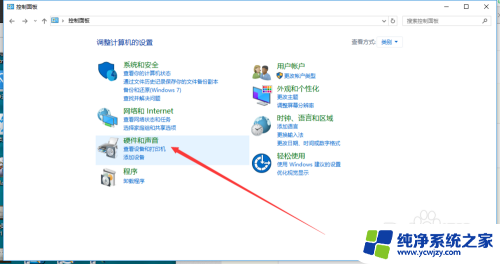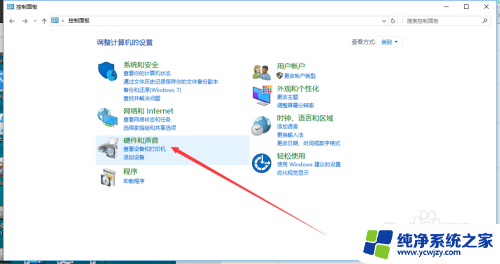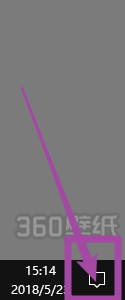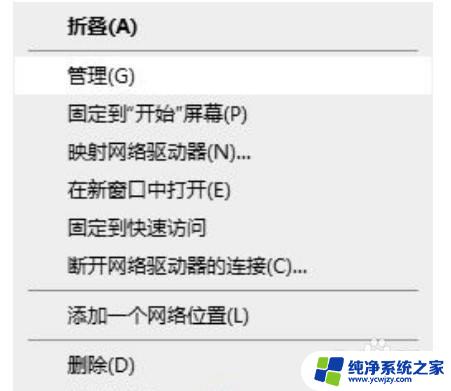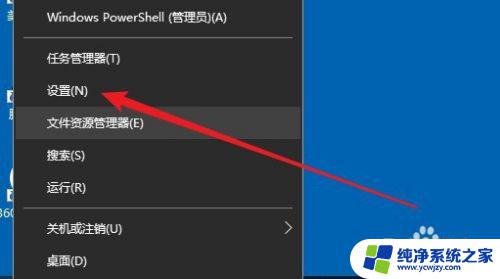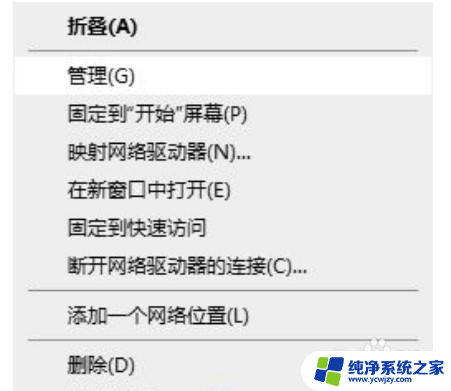键盘按win键关机 win10用键盘怎么重启电脑
更新时间:2024-03-12 09:55:01作者:jiang
在日常使用电脑的过程中,我们常常会遇到需要关机或重启电脑的情况,而对于使用Windows 10操作系统的用户来说,通过键盘按Win键来进行关机或重启电脑是一种十分便捷的方法。Win键位于键盘左下角,常常带有Windows徽标,通过按下Win键加上相应的组合按键,我们可以快速地实现关机或重启操作,省去了繁琐的鼠标操作。本文将为大家详细介绍Win键关机和Win键重启电脑的具体操作步骤,帮助大家更加高效地使用Windows 10操作系统。
步骤如下:
1.按win键
键盘按“win”键,弹出功能菜单。
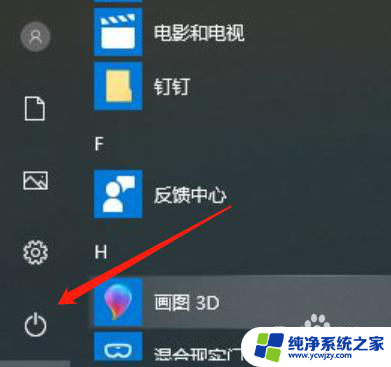
2.按Tab键
按键盘“Tab”键,选中界面左上角的“展开”图标。
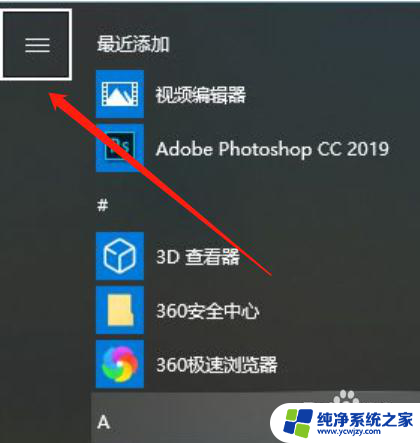
3.按下键
按键盘方向键的“下键”,选中左下角的“关机”按回车键。
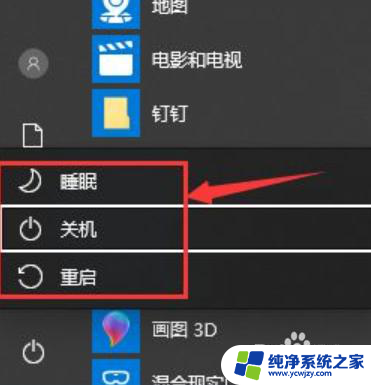
4.正常关机
这样win10用键盘就可以正常关机了。

以上就是使用Win键关机的全部内容,如果你遇到这种情况,你可以按照以上步骤解决,非常简单快速。